Win10怎么设置CPU核心数?Win10设置CPU核心数的方法
2023-01-06 16:20 作者:bili_55247795149 | 我要投稿
很多用户在使用电脑的时候经常会碰到一些不熟悉的问题,就比如有小伙伴在使用一段时间之后想通过设置cpu核心数来增强电脑性能去不知道如何操作,那么下面就让小编来教一教大家应该如何设置CPU核心数吧。
1、在设置之前我们先看一下当前处理器的核心数,在Win10下按下WIN+X组合键,然后点击“设备管理器”;
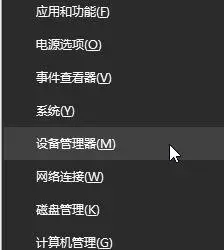
2、在设备列表中,展开“处理器”选项,我们就可以看到同样名称的一些设备,这些就是CPU了,有几个代表几核心(intel CPU有些代表线程数);

接下来我们设置CPU核心数:
1、按Win+R键,输入msconfig点击确定打开系统配置窗口;
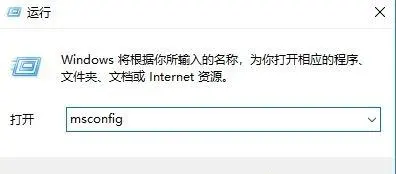
2、点击“引导”选项,选择“高级选项”点击 确定按钮;
3、打开引导高级选项页面,勾选处理器个数,选择需要的个数,点击确定保存,返回上一页面点击应用,再点击确定重启电脑即可生效!

